
Mnohí občania nevedia zistiť, ako odstrániť reklamy v prehliadači a pracovať ticho na internete. Na vyriešenie tohto problému je k dispozícii veľa metód - použitie interných nastavení webového prehľadávača, použitie špeciálnych rozšírení a kontrola počítača na prítomnosť vírusov. Nižšie sa pozrieme na to, ako zakázať reklamy prehliadača pre každú z možností..
Špeciálne doplnky a programy
Dnes existuje mnoho doplnkov a špeciálnych programov, ktoré vám umožňujú odstrániť rušivé reklamy vo webovom prehliadači. Zdôrazňujeme niekoľko možností:
- AdBlock Plus je spoľahlivý doplnok, ktorý vám umožňuje natrvalo odstrániť reklamné materiály z prehliadača. Ak chcete aktivovať ochranu, musíte prejsť na offline adresu programu a stiahnuť ju do svojho počítača. Verzia prehliadača je určená automaticky, čo zjednodušuje výber vhodnej možnosti. Po inštalácii sa otvorí stránka, kde môžete vybrať ďalšie funkcie - odstránenie tlačidiel škodlivého softvéru a sociálnych médií, ako aj vypnutie sledovania. Aplikácia umožňuje odstrániť všetky reklamy z prehliadača a pracovať iba s užitočnými informáciami. V prípade potreby môžete pridať zoznam „bielych“ stránok, na ktorých nebude blokované zobrazovanie reklamných informácií. Ak zrušíte začiarknutie v časti Povoliť niektoré nenápadné reklamy na karte Zoznam filtrov, reklamy Google a Yandex Direct budú zablokované..
- AntiDust je zaujímavá aplikácia, ktorá vám umožňuje odstrániť rušivé reklamy a ďalšie panely s nástrojmi od spoločnosti Mile ru. Ak chcete odstrániť nepotrebné informácie, spustite nástroj AntiDust a počkajte na skenovanie webových prehľadávačov. Ak nedôjde k podozrivým rozšíreniam, program neprináša žiadne výsledky a môže byť ukončený. V opačnom prípade softvér ponúka odstránenie nepotrebného prvku a po potvrdení okamžite vykoná túto úlohu.
- ADWCleaner. Ďalší program, ktorý vám umožňuje navždy odstrániť reklamy z vášho prehliadača. Nevyžaduje inštaláciu na PC a je určený na vyhľadávanie a blokovanie nepotrebných informácií. Obslužný program normálne interaguje s antivírusovým systémom a nie je s ním v konflikte, čo vám umožňuje používať softvér spolu navzájom. Po inštalácii ADWCleaner kliknite na tlačidlo Skenovať. Po skontrolovaní pomôcka ponúkne odstránenie určitých parazitov z prehliadača. Používateľ musí iba kliknúť na tlačidlo Vyčistiť a čakať na odstránenie nepotrebného programu. Všetky nájdené komponenty sa odstránia. Pomocou nástroja ADWCleaner môžete z prehliadača odstrániť aj kontextovú reklamu.
- AdGuard je výkonný blokovač reklám, ktorý poskytuje ochranu súkromia a rodičovskú kontrolu. Podporuje všetky populárne prehliadače a aplikácie. Je charakterizovaná prítomnosťou neustále aktualizovaných filtrov a prevádzkovej efektívnosti. Ak potrebujete v prehliadači vypnúť všetky reklamy, je to jedno z najlepších riešení. Nástroj blokuje všetky typy reklamných informácií. S ním môžete zabudnúť na videoreklamy, kontextové okná, bannery a ďalšie zbytočné „odpadky“. Všetko, čo bude pred vašimi očami, sú informácie s užitočným obsahom. Nástroj okrem toho eliminuje phishing, ukladá osobné údaje, poskytuje rodičovskú kontrolu a ochranu pred sledovaním. Voliteľne môžete nastaviť anonymitu na skrytie online aktivít.
Pomocou vyššie uvedených aplikácií môžete odstrániť zbytočné bannery a zbaviť sa kontextovej reklamy v prehliadači v priebehu niekoľkých minút. Všetky doplnky sa rýchlo inštalujú do počítača a majú jednoduché nastavenie..
Manuálne metódy
Na odstránenie reklám môžete použiť ďalšie metódy, medzi ktoré patrí resetovanie nastavení, zakázanie nepotrebných rozšírení alebo vykonanie ďalších krokov. V takom prípade nemusíte inštalovať ďalší softvér, ktorý je pre používateľov vhodný. Ďalej zvážime všetky spôsoby, ako sa zbaviť reklamy v prehliadači sami.
Obnovte nastavenia prehliadača
Najjednoduchší spôsob odstránenia reklamných produktov v prehliadači je obnovenie nastavení. Tento proces je individuálny pre rôzne prehliadače (zvážte niekoľko príkladov):
- Google Chrome. Ak chcete resetovať, kliknite na tri bodky v pravom hornom rohu a prejdite na Nastavenia. Tam vyberte sekciu Spresnenie a potom v ľavom stĺpci - Obnovenie nastavení a malware. Po dokončení tejto práce bude možno potrebné zahrnúť rozšírenia, ktoré vás zaujímajú. Ak to chcete urobiť, kliknite na tri body, prejdite do časti Nastavenia a správa a potom na položku Rozšírené nástroje a rozšírenia. Zahrňte tam potrebné programy.

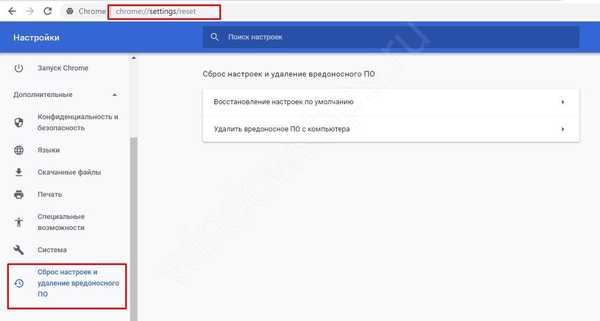
- Mozilla. Ak chcete odstrániť reklamy z prehliadača Mozilla, kliknite na tri vodorovné pruhy v ľavom hornom rohu a nájdite otáznik. Kliknite na ňu a prejdite do časti Informácie, aby ste vyriešili problémy. Tam nájdite tlačidlo Vymazať Firefox a kliknite naň. Potvrďte akcie a tým nastavte počiatočné nastavenia. Táto metóda umožňuje rýchlo odstrániť nepotrebné informácie z webového prehľadávača.
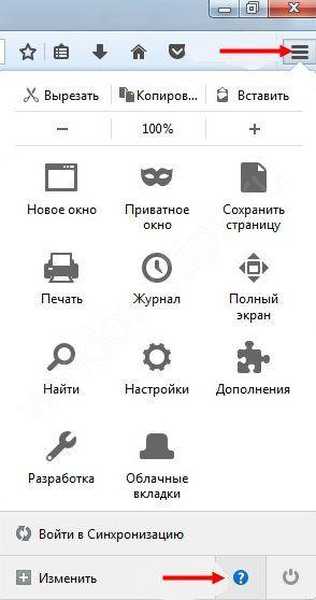

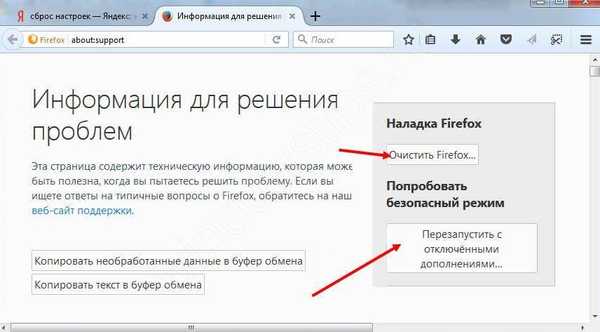
- Internet Explorer Ak chcete prehliadač IE vyradiť z reklamy, kliknite na ikonu ozubeného kolieska a zadajte do webového prehľadávača časť Vlastnosti. Ďalej vyberte časť Advanced a kliknite na tlačidlo Reset. Objaví sa ďalšie okno s možnosťou resetovania IE. Začiarknite políčko Odstrániť osobné údaje a kliknite na tlačidlo Obnoviť. Keď sa prehliadač vráti do pôvodného stavu, zatvorte ho a reštartujte OS. Týmto spôsobom môžete rýchlo odstrániť reklamy spôsobené príponami alebo škodlivým softvérom..
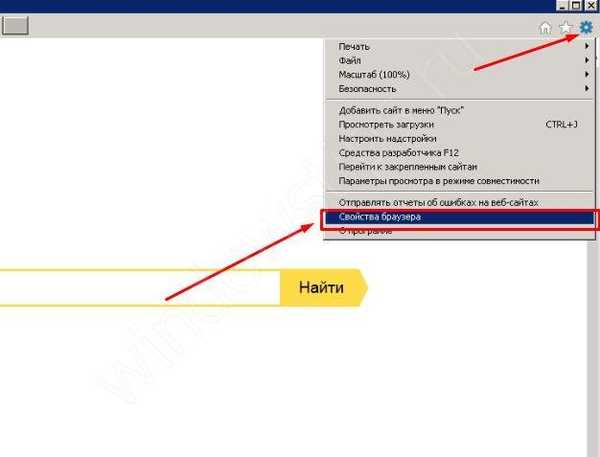
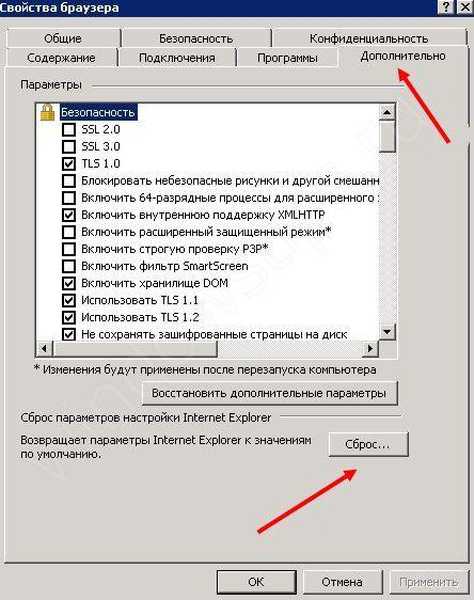
Podobným spôsobom môžete resetovať nastavenia pre ostatné prehliadače. Požadovaná voľba sa nachádza v sekcii nastavení alebo v pomocníkovi prehliadača.
Plánovač úloh
Mnoho používateľov sa pýta, čo robiť, ak je v prehliadači na všetkých stránkach reklama, ako ju odstrániť. Ak chcete odstrániť nepotrebné informácie, môžete vyčistiť plánovač úloh, ktorý často hlási malware. Ak chcete problém vyriešiť, postupujte takto:
- Na paneli vyhľadávania začnite písať frázu Plánovač úloh a choďte do nej. Môžete to zjednodušiť - stlačte kombináciu Win + R a napíšte frázu Taskchd.msc.
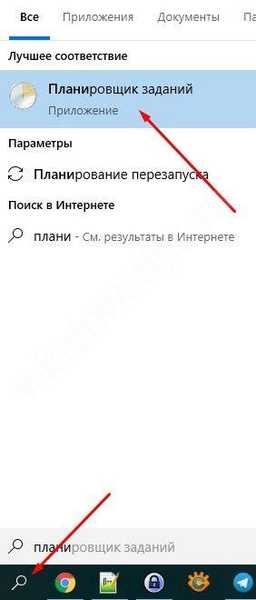
- Vstúpte do časti knižnice plánovača úloh a potom sa pozrite na akcie v každej z úloh (vlastnosti sa otvoria dvojitým kliknutím na príslušný riadok).
- Ak nájdete úlohu na spustenie prehľadávača a je uvedená adresa otvoreného webu, odstráňte tieto informácie.
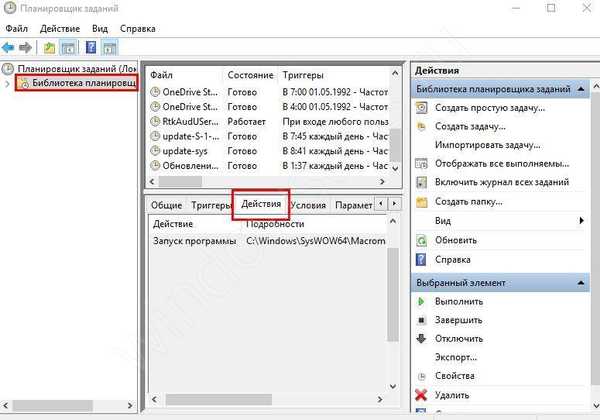
Teraz uložte nastavenia, zatvorte Plánovač a uistite sa, že sa vám podarilo odstrániť reklamy. Mimochodom, ďalšie úlohy je možné zistiť pomocou CCleaner. Musíte ísť do časti Service (Servis), potom do Startup (Spustiť) a potom do naplánovaných úloh..
Odinštalujte programy a zakážte prípony
Ak chcete z prehliadača odstrániť nepotrebné informácie, skontrolujte všetky programy v počítači a odstráňte prebytok. Potom vstúpte do prehliadača a odstráňte nepotrebné prípony. Napríklad pre prehliadače Google Chrome a Yandex vykonajte tieto kroky:
- zadajte nastavenia;

- Prejdite na Ďalšie nástroje a potom na Rozšírenia;
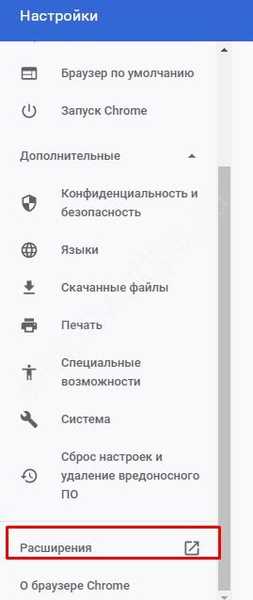
- zobraziť zoznam prípon a zrušiť začiarknutie nepotrebných značiek;
- zatvorte webový prehliadač.
Ak chcete zabrániť tomu, aby sa v Opera zobrazovali reklamy z dôvodu zbytočných rozšírení, postupujte takto:
- prejdite na Nastavenia a potom na Rozšírenia;
- prejdite na kartu Všetky a vypnite nepotrebné rozšírenia;
- zatvorte prieskumníka a skontrolujte, či bolo možné odstrániť nepotrebné momenty.
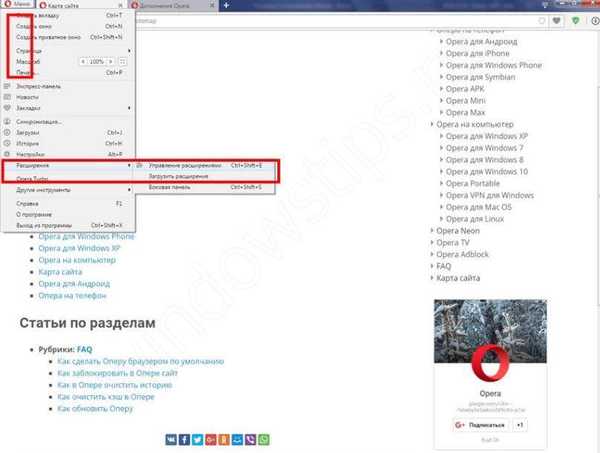
V prípade Mozilly postupujte takto:
- vstúpte do prehliadača a prejdite do ponuky ovládania;
- prejdite na časť Doplnky a potom na Rozšírenia (v tejto časti musíte odstrániť všetky nepotrebné);
- prejdite na Doplnky a odstráňte tie, ktoré nepoužívate.
V programe Internet Explorer musíte vstúpiť do služby, prejdite na Doplnky a v nastaveniach vyberte Panel s nástrojmi a rozšírenia. Tam „vyčistite“ prehliadač od nepotrebných rozšírení.
Odstránenie programov „adware“
Teraz sa pozrieme na to, ako skryť rušivé reklamy v prehliadači pomocou kardinálnych metód - odstránením softvéru, ktorý je zdrojom takýchto informácií. Medzi najviac podozrivé programy patria:
- Pirrit Suggestor (a všetci ostatní s výrazom Pirrit);
- CodecDefaultKernel.exe;
- potrubí;
- Websocial a Webalta;
- Awesomehp a Babylon;
- RSTUpdater.exe a ďalšie.
Vyššie uvedené programy sa najlepšie odstránia okamžite z počítača. Ak máte podozrenie na proces, môžete vložiť jeho názov do vyhľadávacieho nástroja, potvrdiť svoje obavy a potom odstrániť nepotrebné informácie. Ak ju chcete odstrániť, prejdite na Ovládací panel, prejdite na Programy a funkcie a vyhľadajte prebytočný softvér. Ak sa zistí, musí sa odstrániť..
Ak softvér nemôžete odstrániť týmto spôsobom, môžete spustiť bezpečný režim a potom odstrániť nepotrebné údaje. Pre vstup do Núdzového režimu musíte stlačiť Win + R, zadať msconfig a potvrdiť zadanie. Potom v sekcii Stiahnutie vyhľadajte núdzový režim a potvrďte akciu. Po reštartovaní počítača. V núdzovom režime odinštalujte program a skontrolujte spustenie pri nadmernom množstve softvéru.

Iné metódy
Vzhľadom na spôsoby, ako zabezpečiť, aby sa v prehliadači nenachádzali žiadne reklamy, môžete použiť ďalšie možnosti:
- Prebieha kontrola súboru hosts. Vírusové programy niekedy v tomto súbore vykonajú zmeny, aby mohli spúšťať reklamy na kasína alebo iné služby. Ak sa chcete vyhnúť takýmto problémom, musíte kliknúť na odkaz WindowsSystem32driversetc a odstrániť všetky nepotrebné riadky.
- Vymazanie odkazov z presmerovaní na iné stránky. Ak je adresa URL v prepojení prehliadača, je to nesprávne. Zmeňte ju na exe.
- Odstráňte súbory z priečinka Temp a potom skontrolujte, či bola reklama odstránená alebo nie.
Mnoho používateľov preskočí manuálne čistenie a okamžite inštaluje špeciálne aplikácie. Táto metóda je opodstatnená v situácii, keď nie je čas navyše a je potrebné rýchlo dosiahnuť výsledok.
Ak sú v počítači vírusy: ako skontrolovať, čo robiť?
Ak chcete odstrániť všetky reklamy z počítača a prehliadača, môže byť potrebná globálna kontrola vírusov. Najprv však zistite, že problém je skutočne spôsobený prítomnosťou vírusového softvéru v počítači. Medzi hlavné príznaky infekcie patrí:
- Zakázanie antivírusového softvéru. Mnoho škodlivých súborov blokuje antivírusový program okamžite, takže nedokáže zistiť a odstrániť softvér..
- Antivírus informuje o detekcii vírusu v počítači.
- Počítač je pomalý, pri určitých procesoch sa pozoruje brzdenie.
- Prehliadač smeruje na webové stránky tretích strán alebo sa nenačíta.
- Porucha alebo zamrznutie počítača alebo notebooku po reštarte.
Problémy uvedené vyššie naznačujú prítomnosť vírusov v počítači. Na ich odstránenie môžete použiť špeciálny softvér. Nižšie uvádzame najlepšie možnosti:
- Malwarebytes Anti-malware je program určený na boj proti rôznym červom a vírusom. Výhodou softvéru je možnosť paralelného použitia s antivírusovým softvérom. Po stiahnutí a inštalácii musíte počkať na aktualizáciu a vykonať úplnú kontrolu. Na konci procesu softvér navrhne odstránenie nepotrebných súborov. Urobte to a skontrolujte, či bola reklama odstránená alebo nie..
- Hitman Pro je výkonný nástroj určený na vyhľadávanie a odstraňovanie prebytočných údajov v počítači. Je zadarmo po dobu 30 dní a po uplynutí tohto obdobia budete musieť zvoliť iný softvér alebo kúpiť platenú verziu. Princíp použitia je podobný - inštalácia do počítača a spustenie kontroly.
- ESET Online Scanner je výkonný program, ktorý vám umožní odstrániť reklamy vo vašom prehliadači a odstrániť veľa vírusov. Podľa vývojárov sa utilita vyrovnáva s takmer všetkými typmi hrozieb, ktorým čelia používatelia na internete.
- Panda Cloud Cleaner je známy program, ktorý po stiahnutí a inštalácii na PC okamžite spustí skenovanie. Môže sa tiež použiť na odstránenie vírusov z počítača a reklám z prehliadača (ak je vírusovej povahy)..
Okrem už uvedených programov existujú aj ďalšie programy - F-Secure Online Scanner, HouseCall, Microsoft Safety Scanner a ďalšie. Princíp činnosti je takmer rovnaký. Iba vírusová databáza je iná. V prípade potreby môžete vykonať online kontrolu. Na vyriešenie tohto problému sú vhodné služby Kaspersky Virus Desk alebo Virustotal..
Teraz viete, čo robiť, ak je v prehliadači veľa reklám, čo robiť a aké programy pomôžu problém vyriešiť. Zostáva iba uviesť vaše vedomosti do praxe.
Prajem pekný deň!











